win11怎样拦截电脑弹窗广告 win11弹窗广告拦截软件
更新时间:2024-05-10 10:45:02作者:xiaoliu
Win11系统作为最新一代的Windows操作系统,一直备受用户关注,随着其普及程度的提升,电脑弹窗广告也逐渐成为用户们头疼的问题之一。为了解决这一困扰,Win11弹窗广告拦截软件应运而生。这些软件能够有效地拦截各类弹窗广告,保护用户的正常使用体验。在这个信息爆炸的时代,选择一款好的弹窗广告拦截软件,不仅可以提升用户的工作效率,也能有效净化网络环境,让用户远离烦人的广告干扰。Win11弹窗广告拦截软件的出现,为用户带来了更加清爽、舒适的上网体验。
方法如下:
1.
1、第一步在桌面搜索栏输入internet选项,点击进入
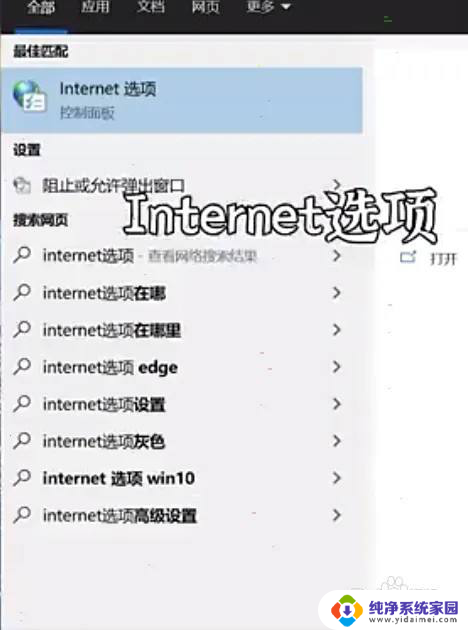
2.
2、第二步找到隐私一栏,点击设置
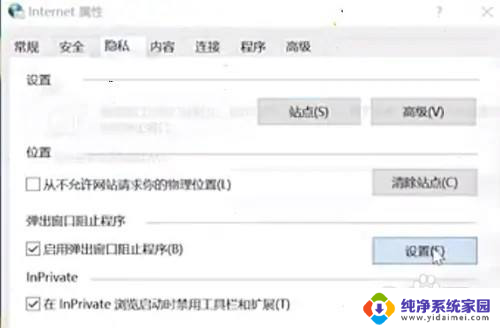
3.
3、第三步在阻止级别一栏选择阻止所有弹出窗口
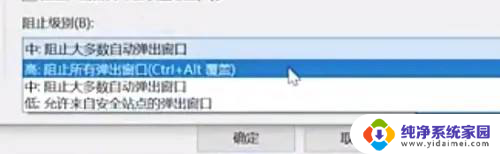
4.
4、第四步点击关闭即可
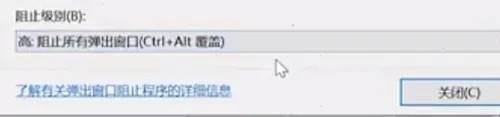
以上就是win11如何拦截电脑弹窗广告的全部内容,如果你遇到相同情况,请参照小编的方法来处理,希望对大家有所帮助。
win11怎样拦截电脑弹窗广告 win11弹窗广告拦截软件相关教程
- win11电脑弹窗广告怎么关闭 Win11开机弹窗广告怎么关闭
- win11怎么设置无弹窗广告 Windows11关闭广告弹窗的方法
- win11如何屏蔽所有弹窗广告 Windows11广告弹窗怎么关闭
- win11关闭所有广告弹窗 Windows11关闭弹窗广告的方法
- win11屏幕老是游戏弹窗广告 Windows11广告弹窗关闭技巧
- win11广告拦截在哪里设置 快速关闭Win11的所有广告推荐
- win11去掉应用商店弹窗 Windows11广告弹窗如何关闭
- win11关闭网页弹窗 Windows11关闭广告弹窗的方法
- win11怎么把每次打开软件的弹窗关掉 win11电脑广告弹窗关闭方法
- win11浏览器拦截功能在哪关闭 Windows11 Edge浏览器关闭弹出窗口拦截的步骤
- win11如何关闭协议版本6 ( tcp/ipv6 ) IPv6如何关闭
- win11实时防护自动开启 Win11实时保护老是自动开启的处理方式
- win11如何设置网页为默认主页 电脑浏览器主页设置教程
- win11一个屏幕分四个屏幕怎么办 笔记本如何分屏设置
- win11删除本地账户登录密码 Windows11删除账户密码步骤
- win11任务栏上图标大小 win11任务栏图标大小调整方法